در این مقاله از سری مقالات آموزش ویپ شبکه در خدمت شما عزیزان هستیم با مبحث آموزش نصب ایزابل همراه ما باشید.
در جلسه ی قبل به تاریخچه ی ایزابل پرداختیم در این جلسه به نصب و راه اندازی ایزابل خواهیم پرداخت.
برای نصب ایزابل 4 نیاز به centos ورژن 7 است. ایزابل را هم می توان به صورت 32 بیتی و هم 64 بیتی نصب نمود.
برای نصب ایزابل به حداقل یک هسته ی پردازنده ی X86 و 1 گیگابایت حافظه ی RAM و 10 گیگابایت دیسک نیاز داریم.
توان سخت افزاری سیستم بستگی به نوع کاربری و تعداد تماس های همزمان دارد. ضبط مکالمات در ایزابل بار کاری فراوانی را روی پردازنده اعمال می کند در نتیجه سرعت دیسک در زمان ضبط مکالمه بسیار مهم است.
چنانچه نیاز به ضبط مکالمات در تماس های همزمان دارید لازم است از پردانده قوی و دیسک های SSD استفاده نمایید.
آموزش نصب ایزابل
در این دوره، جهت آموزش می توانید ایزابل را روی یک ماشین مجازی مانند Virtual Box و VMware Workstation نصب و راه اندازی نمایید.
در زمان ساخت ماشین مجازی vmware سیستم عامل را روی Centos X64 مقدار دیسک را 20GB و کارت شبکه را در حالت Bridge قرار دهید.
در ابتدا با صفحه ی زیر مواجه می شوید.
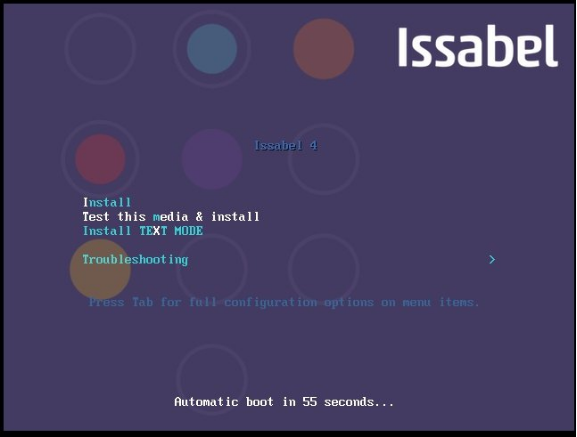
سپس install را انتخاب می کنیم.
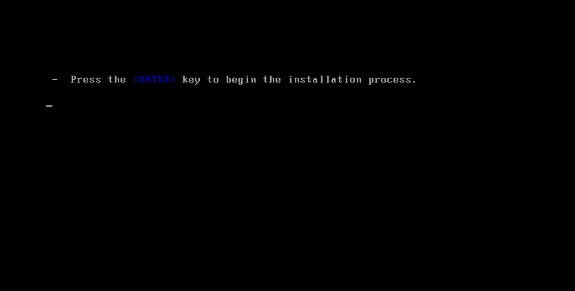
در این صفحه کلید Enter را فشار دهید تا فرایند نصب آغاز شود.
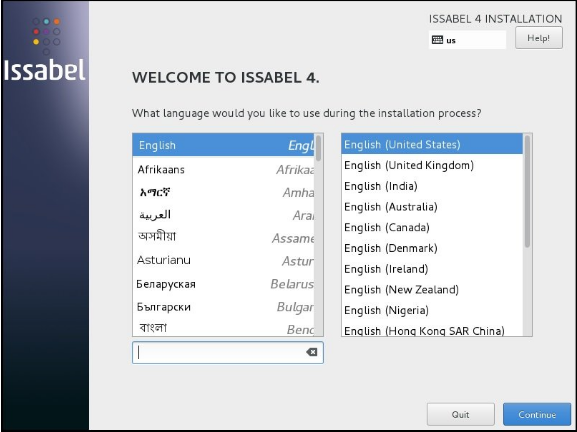
در این پنجره زبان دلخواه را انتخاب کنید و دکمه Continue را فشار دهید. صفحه ای مانند تصویر زیر باز می شود.
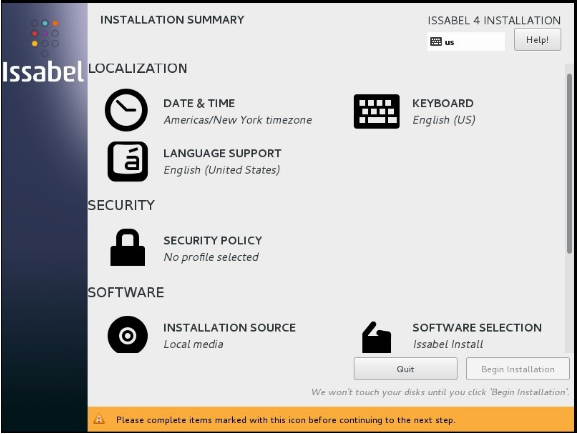
در قسمت Date&Time منطقه زمانی و ساعت و تاریخ را تنظیم نمایید.
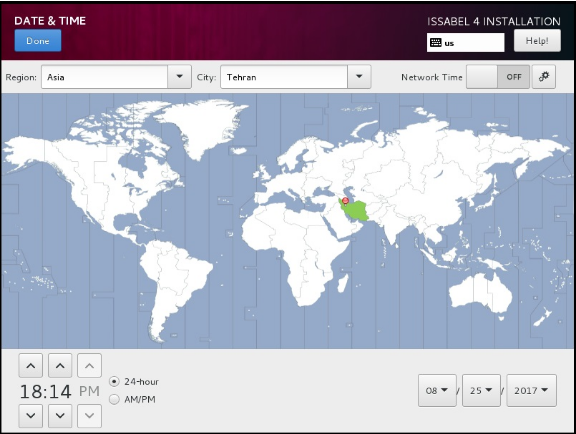
بعد از انجام تنظیمات دلخواه دکمه Done را بزنید.
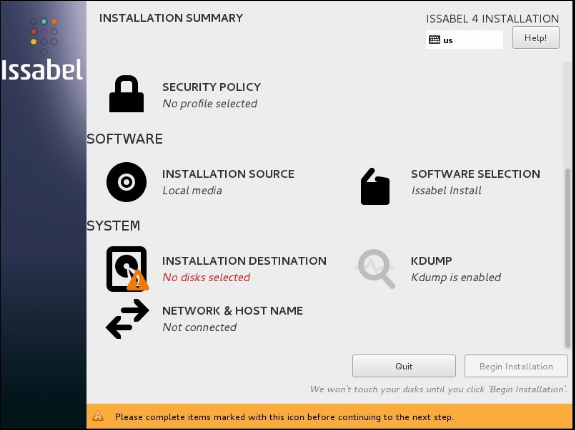
وارد قسمت installation destination شوید.
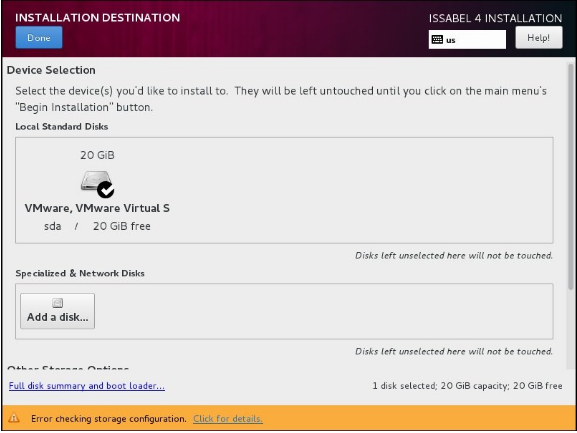
دیسک مورد نظر را انتخاب کنید.
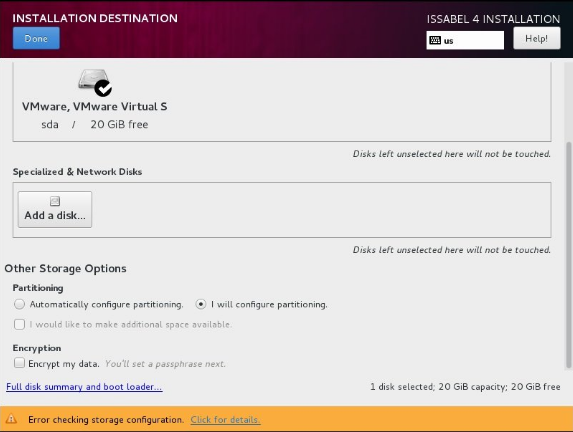
تنظیمات پارتیشن بندی را روی حالت Automatically Configure Partitionnig قرار دهید.
وارد صفحه ی قبل شوید و تنظیمات کارت شبکه را مطابق تصویر زیر انجام دهید.
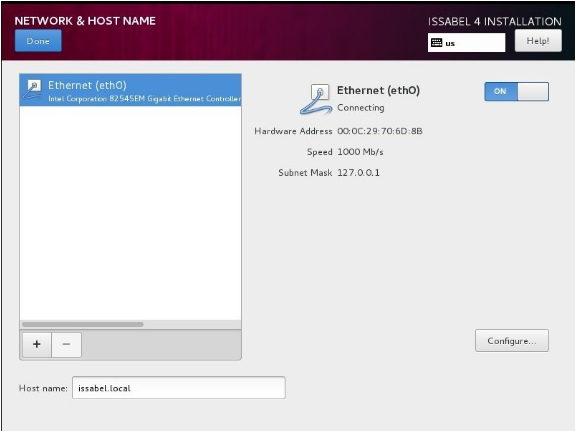
در این صفحه روی configure کلیک کنید و تنظیمات زیر را روی صفحه اعمال کنید.
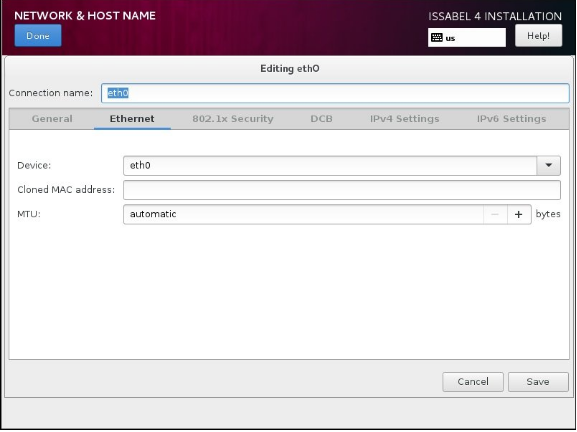
در این صفحه لازم است به تب IPV4 Settings رفته و تنظیمات زیر را انجام دهیم.
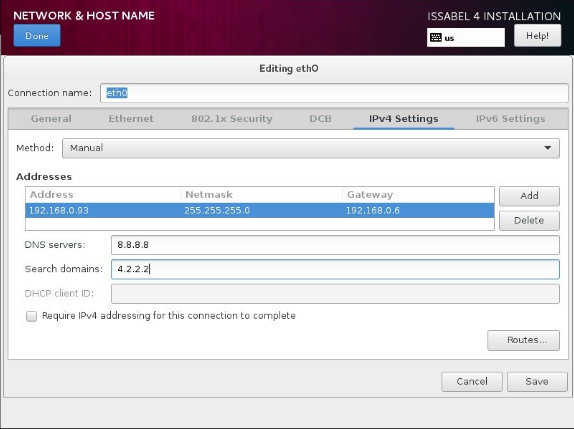
بعد از تنظیمات فوق لازم است به صفحه ی قبل بازگردیم و روی دکمه ی Begin Installation کلیک کنیم تا فرایند نصب آغاز شود.
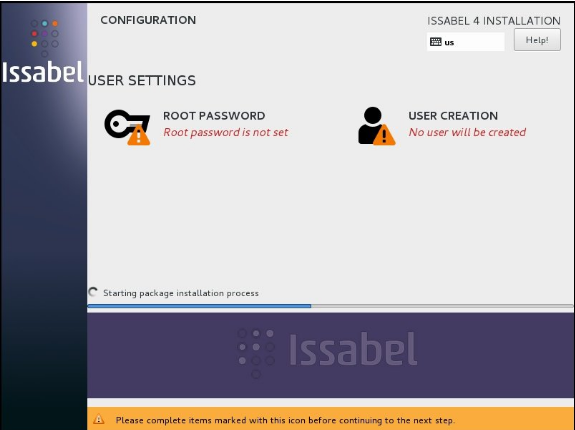
لازم است در زمان نصب برای کاربر root پسورد تنظیم شود.
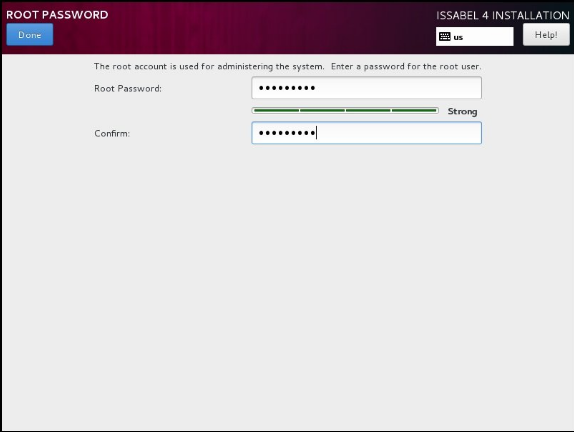
بعد از مشخص کردن کلمه ی عبور دوباره به صفحه ی نصب باز می گردیم تا فرایند نصب تمام شود.
در ادامه نصب با پنجره ای مطابق شکل زیر مواجه خواهید شد که از شما می خواهد کلمه عبوری برای پایگاه داده issabel که می باشد وارد کنید.
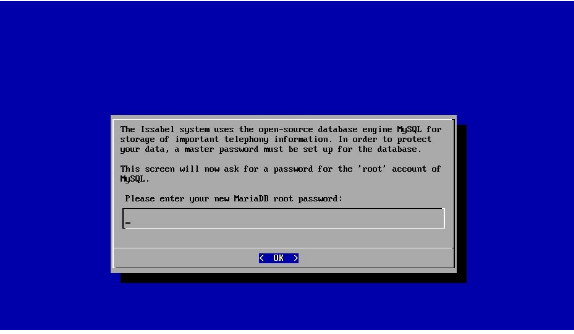
از شما تاییدیه کلمه عبور گرفته خواهد شد.
در ادامه لازم است کلمه ی عبور را برای کاربر admin پنل وب ایزابل مشخص نمایید.
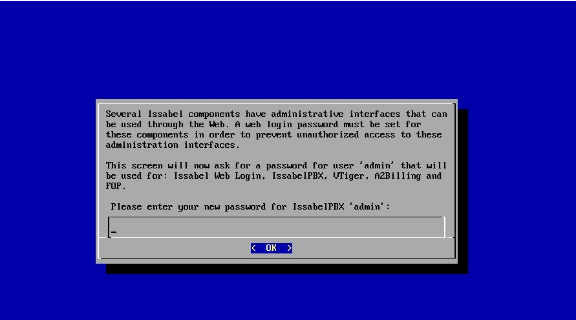
نصب ایزابل به اتمام رسید.
صفحه زیر کنسول سیستم عامل CentOS می باشد.
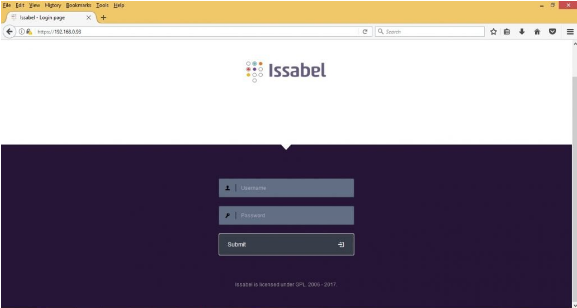
می توانید با نام کاربری و پسورد Root وارد شوید.
می توانید در محیط تحت وب با وارد کردن IP سیستم به کنترل پنل وب ایزابل وارد شوید.
با نام کاربری و پسوردی که در آخر وارد کردید می توانید به کنسول ایزابل وارد شوید.
پشتیبانی
در صورت هرگونه مشاوره فنی در خصوص کانفیگ و راه اندازی اولیه تجهیزات این کمپانی و سیسکو می توانید با کارشناسان ما در واحد پاسخگویی در ارتباط باشید.




